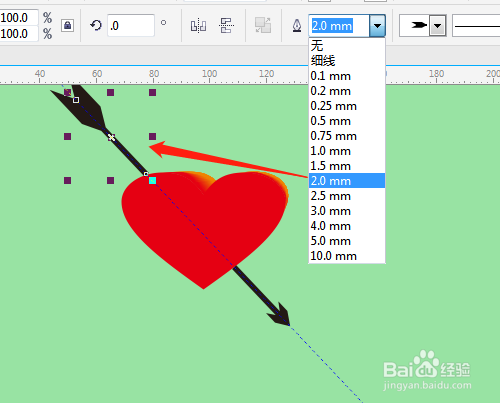1、双击或右击打开桌面上的CorelDRAW X7软件。
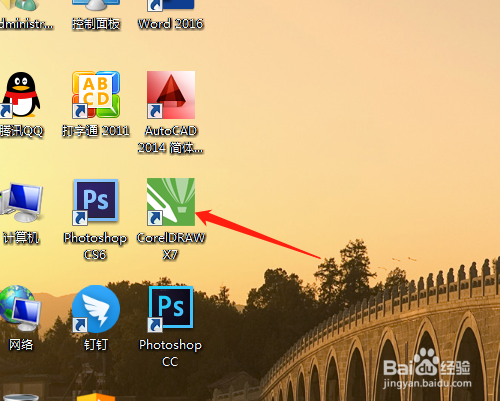
2、选基本形状工具。
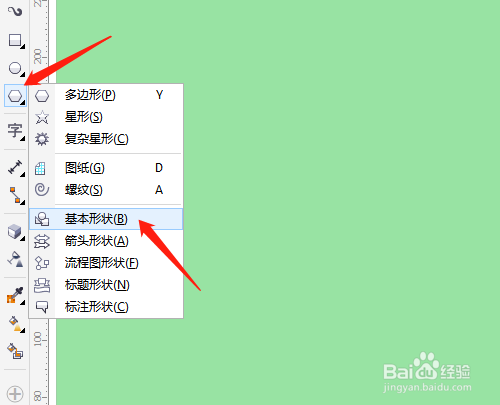
3、找到心形并绘制出,填充颜色取消边线。
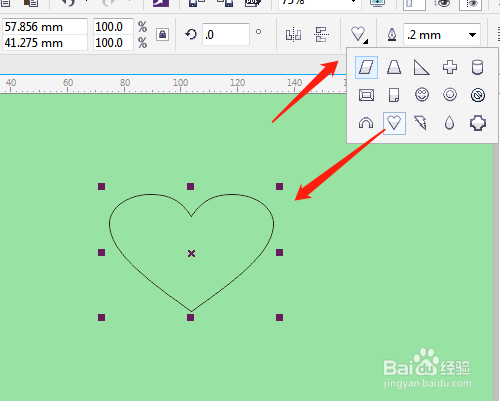
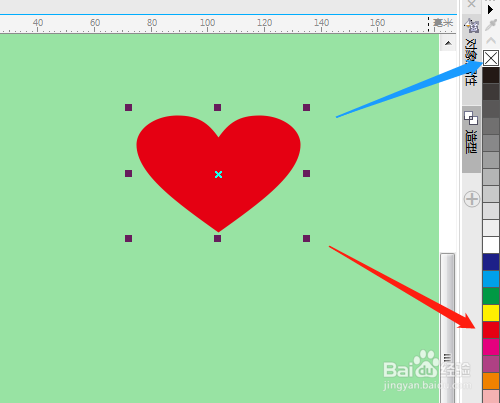
4、用立体化工具拉出心形的立体效果,改颜色。


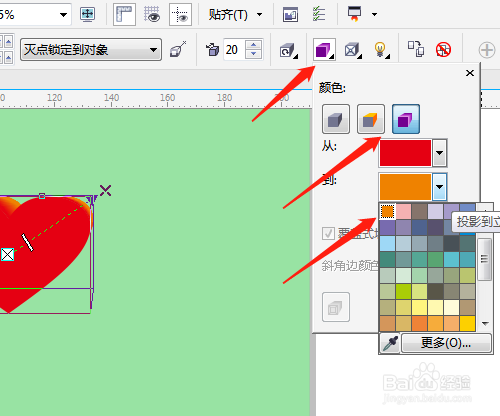
5、标尺处拉出垂直辅助线,旋转。单击贴齐选辅助线。
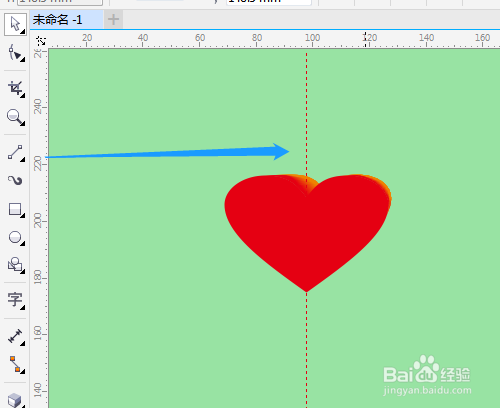


6、单击选绘图工具箱中2点线工具,沿辅助线绘制出两条斜线。单击选择工具,选定上面一条斜线。

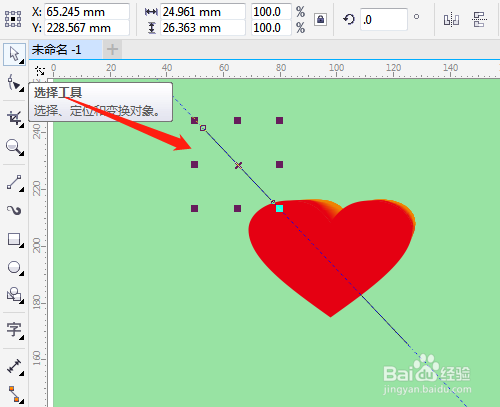
7、选起始端为箭头,选定另一条斜线,一样改终止端为箭头。分别改轮廓宽度,选定辅助线按Delete键删除。



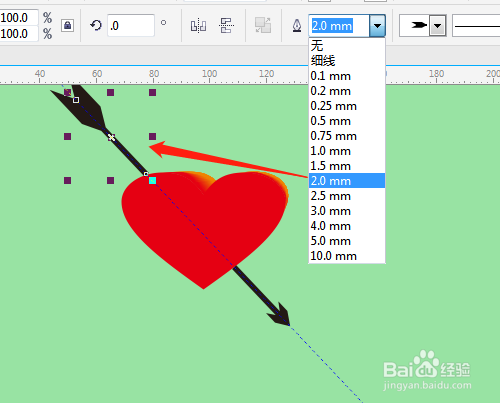
1、双击或右击打开桌面上的CorelDRAW X7软件。
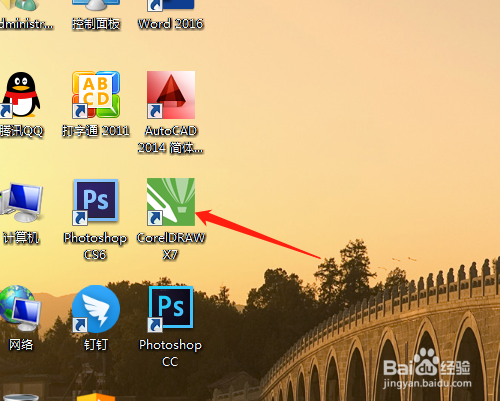
2、选基本形状工具。
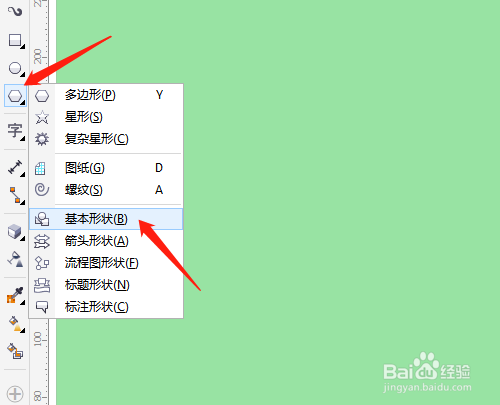
3、找到心形并绘制出,填充颜色取消边线。
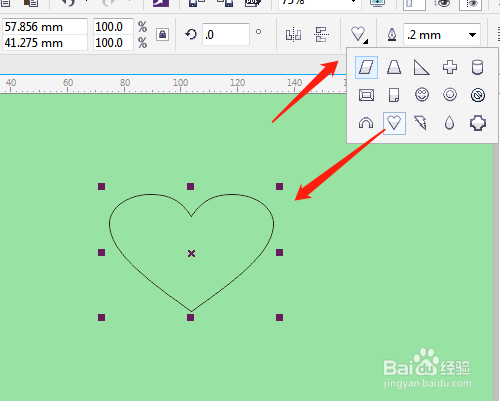
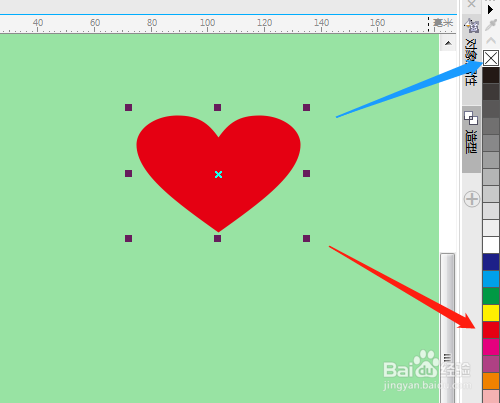
4、用立体化工具拉出心形的立体效果,改颜色。


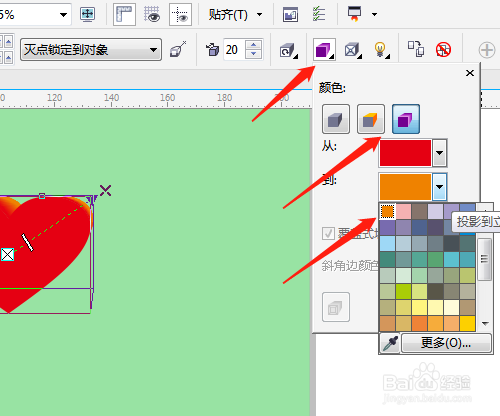
5、标尺处拉出垂直辅助线,旋转。单击贴齐选辅助线。
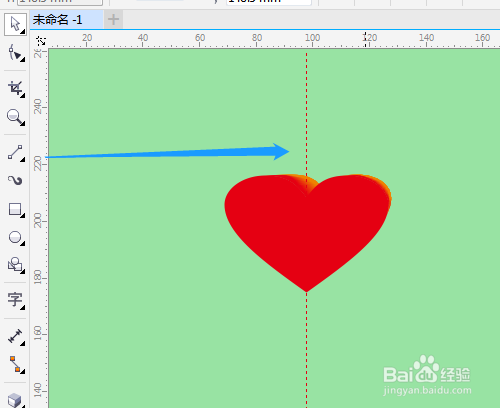


6、单击选绘图工具箱中2点线工具,沿辅助线绘制出两条斜线。单击选择工具,选定上面一条斜线。

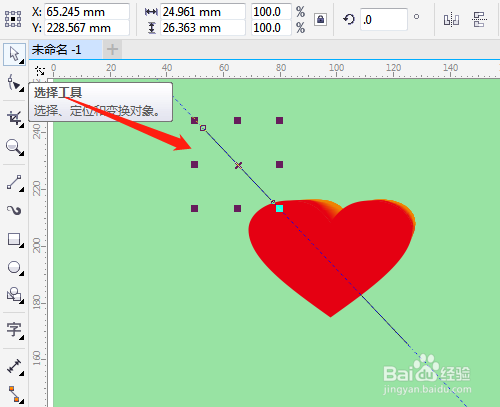
7、选起始端为箭头,选定另一条斜线,一样改终止端为箭头。分别改轮廓宽度,选定辅助线按Delete键删除。